일러스트라는 파일을 사용하신다면 그리고, 디자인 관련 작업을 많이 하신 다면 ai 파일을 한번쯤 저장을 해보셨거나 익숙한 확장자라 생각이 드실 겁니다. 기본적으로 이 파일을 활용하기 위해 소프트웨어가 설치되어 있어야 하지만, 그렇지 않은 경우가 있습니다. 환경이 바뀌었을 경우가 속할 수 있는데요. 이럴 때는 빠르게 체험판을 설치하거나 보는 용도로만 사용한다면 뷰어를 활용해 볼 수 있습니다.
또는 오늘 주제의 이야기기도 하지만 별도의 설치 없이도 파일을 열어 보는 정도는 가능하기도 합니다. 프로그램을 다운안받아도 되는 점에서 좋기도 하며, 바로 적용이 되기 때문에 간편하다는 점에서도 장점이 있습니다. 자세한 부분은 아래 적힌 내용을 확인해 주시면 되고, 어떻게 변경하고 어떻게 열어 보는지에 대한 글이라고 보시면 될 것 같습니다.
ai 파일 열기? 뷰어 / 프로그램 없이 열어보기
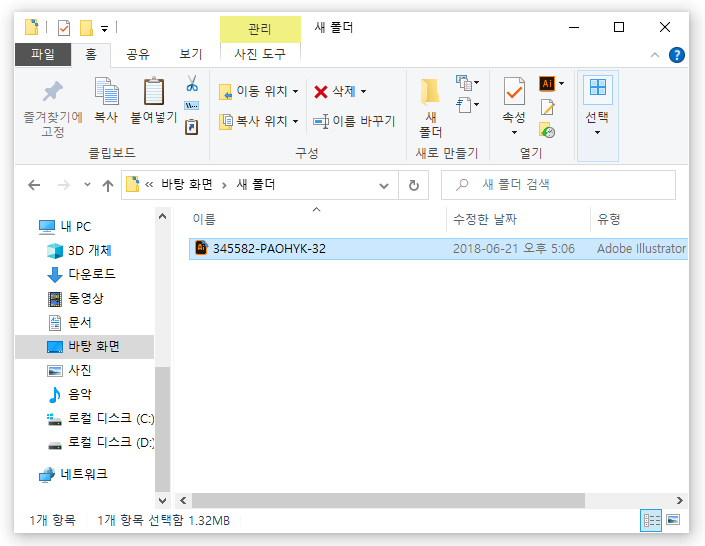
먼저, ai 파일이 있는 폴더나 위치로 이동을 해주세요.
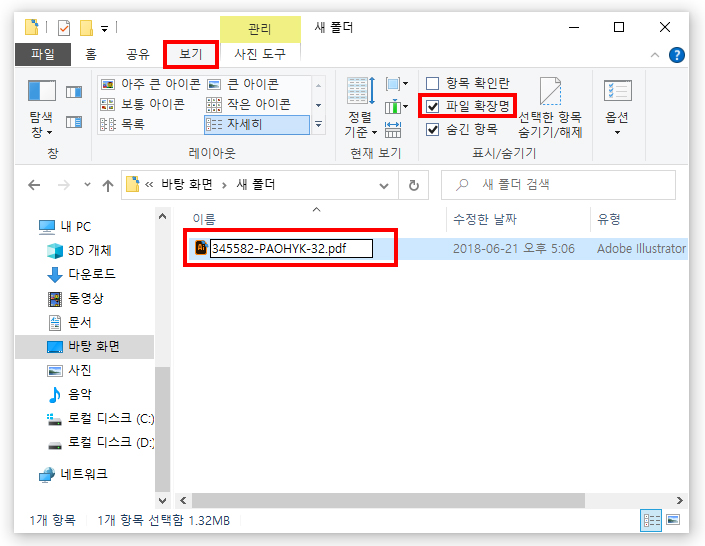
보기 메뉴를 클릭 > 파일 확장명 체크 > 파일의 확장자 명을 pdf로 변경해주세요.
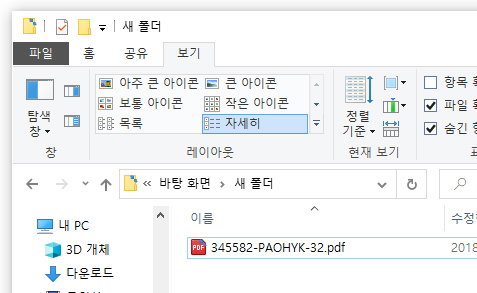
변경된 파일을 확인해 주신 다음, 브라우저 혹은 pdf 뷰어를 통해 열어 주시면 됩니다.
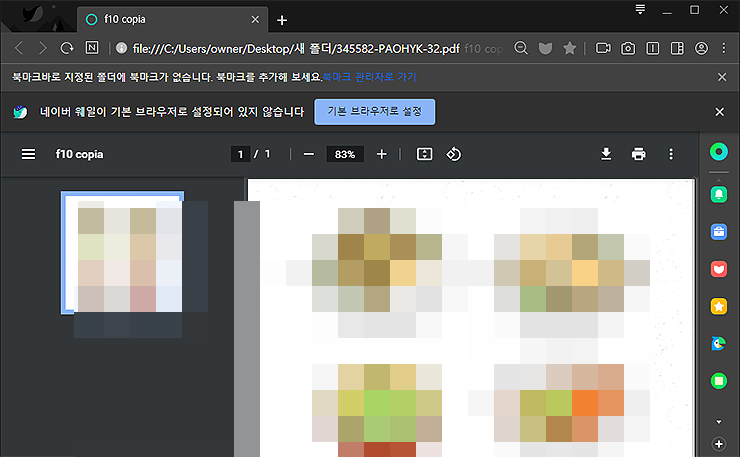
변경 된 문서의 경로를 입력해 주거나, 드래그를 통해 올려두시면 실행이 됩니다.
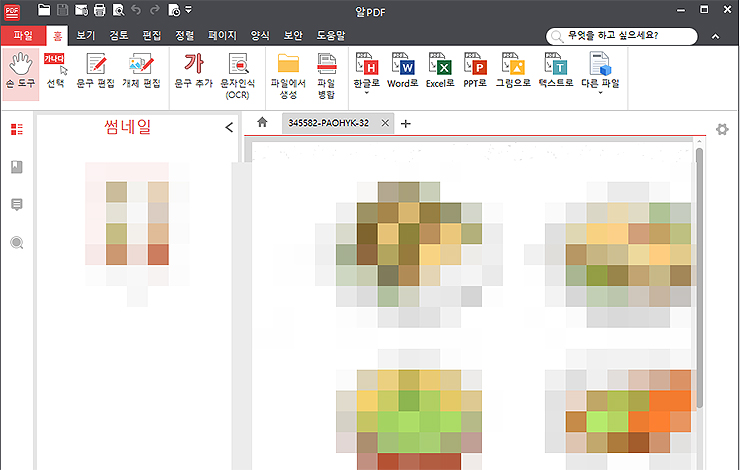
알 PDF의 뷰어 프로그램으로도 실행을 해봤습니다. 동일하게 열어 볼 수 있으며, 모든 환경에 맞춰 이용을 해주시면 될 것 같습니다.
이 외에도 찾아볼 수 있는 방법 :
- Adobe acrobat reader를 받아 실행하는 것도 가능합니다. (열기에서 모든 파일로 바꿔주신 후 Ai파일을 열어 볼 수 있습니다.)
- 일러스트 (illustrator)의 체험판을 잠시나마 설치 해주는 것도 방법입니다.
- 기타 ai를 지원해주는 뷰어(viewer)를 다운로드하여 실행할 수 있습니다.
- 인터넷에서 바로 열어 주는 서비스도 있습니다. (fvewer 바로가기)
위에 적힌 부분처럼, 현재 상황에 맞게 써주시면 될 것 같습니다. 오늘은 여러 가지 중의 프로그램 없이도 가능하다?라는 정도로 이해해주셔도 좋을 것 같습니다. 다음에는 위와 같은 내용들도 정리를 해 올려보도록 하겠습니다. 오늘 글을 마무리하며 이만 끝내도록 하겠습니다. 감사합니다.
'디자인정보' 카테고리의 다른 글
| 디자이너들이 좋아하는 색상조합 사이트 추천 TOP6 (0) | 2021.09.21 |
|---|---|
| 디자인 이력서 양식 다운로드 안내 (참고 사이트 포함) (0) | 2021.08.21 |
| 디자인 공모전 참고 사이트 모음 (0) | 2021.08.19 |
| 웹디자이너라면 참고해야할 사이트 모음 TOP7 (0) | 2021.08.03 |
| 색상코드 찾기 사이트 (HTML color codes) (0) | 2021.07.30 |




댓글